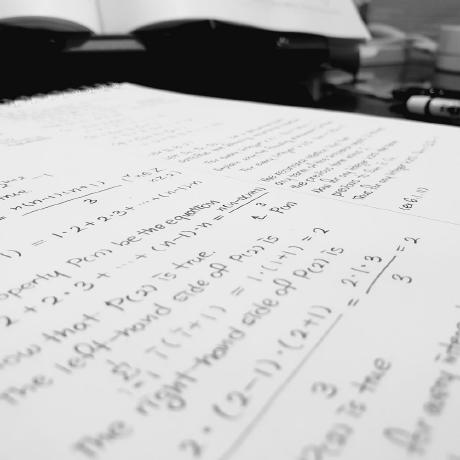Windows 환경에서 RabbitMQ를 설치하고 실행하는 방법을 정리한다.
Erlang 설치
RabbitMQ 설치
- https://www.rabbitmq.com/download.html
- 2023.08.26 기준으로 최신 버전은
3.12.3이므로 이를 기준으로 진행한다. - 설치 경로는 PC 환경에 따라 다를 수 있으므로 반드시 확인하자.
환경 변수 설정
환경 변수->사용자 변수->Path로 이동한다.C:\Program Files\RabbitMQ Server\rabbitmq_server-3.12.3\sbin를 입력한다.
RabbitMQ를 실행하는 방법
rabbitmq-server- Fore-ground로 실행되며, 창을 종료하면 서비스도 같이 종료된다.
- 명령 프롬프트
Win + R + cmd에rabbitmq-server를 입력하여 실행할 수 있다.
rabbitmqctl [start|stop]- Back-ground로 실행되며, 별도의 명령이나 프로세스가 종료되기 전까지 실행된다.
- RabbitMQ를 설치하고
Windows 검색창에 'rabbitmq'를 입력했을 때 나타나는RabbitMQ Service - Start앱이 이 방식으로 동작한다.
RabbitMQ Server Management Plugin 설정
RabbitMQ Server Management Plugin은 RabbitMQ Server를 GUI로 관리하기 위해 사용하는 플러그인이다.
이 플러그인을 사용하지 않으면rabbitmqctl툴을 사용하여 명령어를 일일이 입력해야 하는 불편함이 있다.
따라서 명령어 입력에 익숙하지 않다면 플러그인을 설치하는 것이 편하다.
rabbitmq-plugins enable rabbitmq_management를 실행한다.rabbitmq-plugins list를 실행하여 플러그인 설치를 확인한다.
MQTT 플러그인 적용
RabbitMQ를 사용하는 목적이 외부 메시지 브로커 사용이므로 관련 플러그인을 설치한다.
rabbitmq-plugins enable rabbitmq_mqtt를 실행한다.rabbitmq-plugins enable rabbitmq_web_mqtt를 실행한다.
예제 생성
rabbitmq-plugins enable rabbitmq_web_mqtt_examples를 실행한다.
플러그인을 모두 설치한 뒤에는
rabbitmq-service stop,rabbitmq-service start로 서비스를 재시작한다.
Windows 방화벽 오픈
특정 포트에 데이터를 수신/발신할 수 있도록 방화벽 포트 허용 설정이 반드시 필요하다.
Windows Defender 방화벽->고급 설정->인바운드 규칙->새 규칙으로 이동한다.- 규칙 종류는
포트로 선택한다. - 프로토콜 및 포트에서는
TCP와특정 로컬 포트를 선택하고, 다음의 포트들을 입력한다.
| 포트 | 설명 |
|---|---|
| 5672 | AMQP 포트 |
| 15672 | 웹 관리 콘솔 |
| 4369 | EPMD (Erlang Port Mapper Deamon) |
| 1883 | MQTT 접속 포트 |
| 15675 | Web MQTT |
| 15670 | example |
- 작업은
연결 허용을 선택한다. - 프로필은
도메인,개인,공용을 모두 선택한다. - 이름과 설명은 이후에 알아보기 쉽도록 작성하고,
마침을 눌러서 저장한다.
RabbitMQ 실행
인터넷 브라우저로 확인
rabbitmq-server또는rabbitmqctl start로 RabbitMQ를 실행한다.- 이후 인터넷 브라우저를 열고
localhost:15672로 접속한다. - RabbitMQ는 기본적으로 관리자 권한을 가진
guest계정을 제공한다.- username:
guest - password:
guest
- username:
단,
guest계정은 외부에서 접속할 수 없다.
RabbitMQ Server 유저 생성
- 유저를 추가하는 방법은 두 가지가 있다.
- RabbitMQ Server 관리 화면의
Admin탭에서 유저 생성 - CLI에 명령어를 입력하여 유저 생성
- RabbitMQ Server 관리 화면의
여기서는 CLI 환경에서 유저를 생성하는 방법을 정리한다.
-
유저 생성
rabbitmqctl add_user <username> <password>
rabbitmqctl add_user han han
-
유저 역할 설정
rabbitmqctl set_user_tags <username> administrator- 유저의 역할에는
administrator,monitoring,policymaker,management,none이 있다.
rabbitmqctl set_user_tags han administrator
- 유저 확인
rabbitmqctl list_users
-
유저 vhost 권한 설정
rabbitmqctl set_permissions [-p <vhostpath>] <user> <conf> <write> <read>- RabbitMQ에는 Virtual Host라는 개념이 존재하는데, 일단은 Message Queue의 주소로 생각하자.
rabbitmqctl set_permissions -p / "han" ".*" ".*" ".*"
- 유저 vhost 권한 확인
rabbitmqctl list_permissions
RabbitMQ 관리 화면의
Admin탭을 클릭해서도 진행 과정을 확인할 수 있다.